
ゆたかな日々にお越しいただき、ありがとうございます!
今回は
vro/ifoファイルをDVDに焼く方法は?Windows10パソコンで再生できる?
について書きました。
4月から双子が通いはじめた保育園。
その一年の集大成として、発表会がありました。
うちの子の2,3歳児クラスは「おおきなかぶ」をやることになってました。
毎日、犬役とねずみ役やるんだって張り切ってたんですが、
コロナの影響で家族が見ることができなくなりました。。
それで子供と先生だけで行った発表会の様子を収めた動画をDVDでもらったんです。
それが今回のブログで扱う「VRO/IFO」って拡張子のファイルが入ったDVDでした。
一回見るだけでなく、できればうちでも保存したいなーと思い、
このファイルの動画をDVDプレイヤーで再生できるDVDにする方法を
調べてみました!
ながーーーい序文ですみません!
この記事では「VRO/IFO」という拡張子のファイルについて
・DVDプレイヤーで見られる形式でDVDに焼く方法
・Windows10パソコンで見る方法
を説明します!
ぜひ最後まで読んでください!
vro/ifoという拡張子のファイルをDVDに焼く方法は?

DVDに焼く方法について、説明します!
一日しかDVD借りられない中で、
すごーーくかんたんな方法を見つけました!
保育園の発表会の動画を収めたDVDを一日だけ借りたので、
コピーして、DVDプレイヤーでTVで見れるようにしたい!
というのがそもそもの発端でした。
で、借りたDVDの中身を見ると
「DVD_RTAV」
というフォルダがありました。
そのフォルダの下には
- VR_MOVIE.VRO
- VR_MANGR.IFO
という2つのファイルがありました。
借りたDVDをそのままDVDプレイヤーに入れたところ、
再生してみることができました。
チャプターみたいなのもできてました。
今回紹介するのは、同じようにDVDプレイヤーで再生できる
DVDを焼く方法(コピーする方法)です。
vro/ifoという拡張子のファイルをDVDに焼くために使用するソフト

使うのは「VR_DVDR」というソフトです!
「VR_DVDR」はPC上で用意したVRモードのファイル(VR_MANGR.IFO、VR_MOVIE.VRO)をDVD-RにVRモードで書き出すfree soft
とのことです。
使ってみたら、超簡単で速くて便利でした!
画質ももともとのDVDと全く同じ!
で、実はこのソフトの発行者のサイトはGeocitiesで作られていて、
閉鎖されてます。。
■VR_DVDRのオリジナルサイト
http://www.geocities.jp/triple_chic/vrdvdr.html
なので、こちらのGeocitiesをまるまるコピった外人のサイトを使いました!
ソフトをダウンロードするために上記URLに飛んで、
すこし下の
「ダウンロード先: Version 1.63」の下の
ここから
をクリックしてください。
※ 2020/03/14 にアンチウイルスソフトで確認した限りウイルスはありません。
vro/ifoという拡張子のファイルをDVDに焼く方法 -「VR_DVDR」操作説明

vro/ifoという拡張子のファイルをDVDに焼く方法
について操作手順を説明していきます!
手順1. コピー元のDVDのファイルをコピーする
まずはコピー元のDVDのファイルの中身をパソコンにコピーします。
DVDをパソコンのDVDドライブに入れて、
右クリックして
「開く」をクリックしてください。
次に「DVD_RTAV」というフォルダをコピーして
デスクトップなどに貼り付けてしまいましょう。
コピー/貼り付けはどちらも右クリックでできますよ。
■コピーしている画面
デスクトップではなく、動画などを保存するフォルダに保存しても良いですよ!
動画の貼り付け(保存)が終わったら、
コピー元のDVDをDVDドライブから外しましょう。
手順2. 空のDVD-Rをドライブに入れる
次は、これらからDVDを焼くので、
空のDVD-RをDVDドライブに入れてください。
手順3. 「VR_DVDR」で「DVD_RTAV」を指定してDVD-RへのVR書込みをする
最後に「VR_DVDR」を使って
「DVD_RTAV」フォルダをDVD-Rに焼いていきます。
VR書き込みすることで、DVDプレイヤーなどで再生できるようになるようです。
まずは、「VR_DVDR」を開きます。
ダウンロードしたときはzipファイルで圧縮されているので解凍してください。
右クリック->すべて展開 で解凍できますよ。
解凍すると
「VR_DVDR.exe」という実行ファイルがあるので
それをダブルクリックしてください。
※ 2020/03/14 ウイルスチェック済みですが、不安な人はここでも確認しましょう。
■起動時の画面
空のDVD-Rを入れて、「チェックDisc」をクリックしてください。
空のDiscが入っている場合は、下記の画面が表示されます。
DVD_RTAVディレクトリ という枠の中の
「参照」をクリックして、
「DVD_RTAV」フォルダを選択してください。
または、参照の横のテキストボックスに
ディレクトリのパスを入れても良いです。
■DVD_RTAVディレクトリを指定したあとの画面
最後に、「VR書き込み」をクリックしてください。
VR書き込みが始まります。
書き込みが終了すると、書き込み終了と表示されます。
これで、vro/ifoという拡張子のファイルをDVDプレイヤーで見れる形式のDVDを焼くことができました!

・DVD Flickを使う方法
・Imgburnを使う方法
などありました。
でも「VR_DVDR」を使う方法が一番簡単そうで、
実際やってみると簡単でした!
ぜひお試しください!
丁寧に説明したつもりですが、
わからなければコメントなどいただければと思います。
vro/ifoという拡張子のファイルをWindows10パソコンで再生できる?

こちらも超簡単!
「VLCメディアプレイヤー」というソフトで、
拡張子が「.VRO」のファイルを再生するだけ
です!
■VLCメディアプレイヤー(窓の杜)
https://forest.watch.impress.co.jp/library/software/vlcmedia_ply/
VLCメディアプレイヤーは
いろんな拡張子の動画ファイルが見られるのでオススメです!
他にもおすすめの記事があるので、そちらもぜひ読んでみてください!
Panasonicのビデオカメラで撮影したMP4動画がパソコンで再生できないことがありました。
その原因を調べた結果をまとめた記事です!
なかなか調べても見つからず、自力で苦労して原因特定したので、ぜひご覧ください!

まとめ ~vro/ifoファイルをDVDに焼く方法は?Windows10パソコンで再生できる?~

「VR_DVDR」というソフトを見つけたのに、
Geocitiesが閉鎖しててダウンロードできないとわかったときは結構焦りました!
いやージオシティーズまるまるコピった変態(失礼)がいてくれて本当に助かりました。
それでは、内容をまとめます。
- vro/ifoファイルをDVDに焼く方法で一番簡単なのは「VR_DVDR」というソフトを使う方法!
- vro/ifoファイルをWindows10パソコンで再生するのはVLCメディアプレイヤーで「VRO」ファイルを再生するだけ!
以上で
vro/ifoファイルをDVDに焼く方法は?Windows10パソコンで再生できる?
についてのまとめを終わります。
最後まで読んでいただき、ありがとうございました!
スポンサーリンク


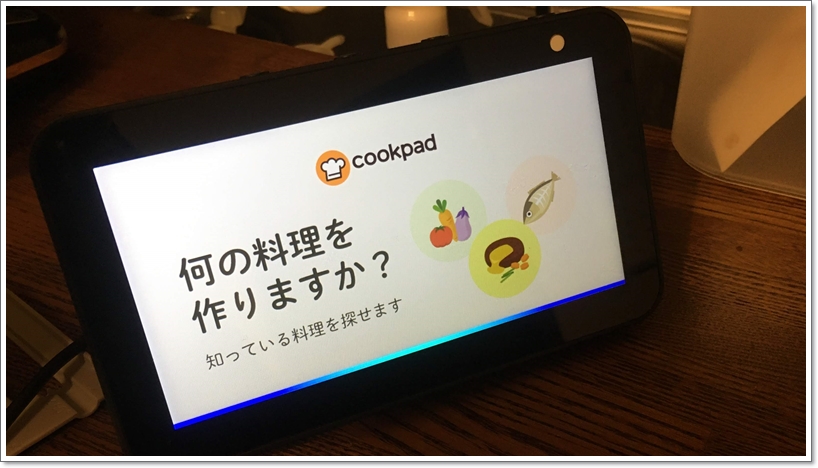
コメント